Snip & Sketch korvaa Snipping-työkalunWindows 10. Jos käynnisit Snipping-työkalun nyt, alalaidassa näkyy viesti, jossa kerrotaan, että kokeilet tätä uutta työkalua. Se on hyvä työkalu, mutta se ei toimi aivan samalla tavalla kuin Snipping-työkalu. Tätä varten, jos joudut sieppaamaan valikoita Snip & Sketch -palvelulla, huomaat, että ne katoavat, kun avaat sovelluksen. Siellä on hyvin yksinkertainen tapa kiertää.

Sieppaa valikoita Snip & Sketch -sovelluksella
Kun Snip & Sketch aktivoituu, ts., näet ruudun yläreunassa kuvakaappausvalintapalkin, kaikki näytölläsi on jäädytetty, kuten on. Sinun on tehtävä palkki näkyviin, kun siellä olevat valikot ovat jo auki. Et myöskään halua napauttaa muita näppäimiä valikon avaamisen jälkeen, koska ne sulkeutuvat.
Valikkojen sieppaamiseksi Snip & Sketch -sovelluksella kaikki mitä sinulla ontehtävä on ottaa viivästynyt kuvakaappaus. Tämä on ominaisuus, jota sovellus tukee laatikosta. Snip & Sketch -sovelluksella on kolme tapaa ottaa viivästynyt kuvakaappaus. Käytä mitä sopii sinulle.
- Avaa Snip & Sketch ja napsauta avattavaa nuoltavasemmassa yläkulmassa 'Uusi' vieressä. Valitse 3 tai 10 sekunnin viivevaihtoehto. Käytä tätä aikaa avataksesi valikko, jonka haluat kuvakaappauksen. Kun palkki tulee yläreunaan, näyttösi jäätyy nykyisessä tilassaan ja voit siepata sen, valikot ja kaikki.
- Kiinnitä Snip & Sketch tehtäväpalkkiin ja napsauta hiiren kakkospainikkeellase. Sovelluksen tehtäväluettelo sisältää vaihtoehtoja ottaa joko 3 tai 10 sekunnin viivästynyt kuvakaappaus. Valitse haluamasi valinta, aseta kuvakaappaus ennen ajan päättymistä ja vangitse se.
- Kiinnitä Snip & Sketch Käynnistä-valikkoon. Napsauta hiiren kakkospainikkeella sen ruutua ja näet vaihtoehdot ottaa joko 3 tai 10 sekunnin viivästynyt kuvakaappaus. Ota valintasi, aseta kuvakaappaus ja vangitse se, kun yläreunan palkki tulee näkyviin.
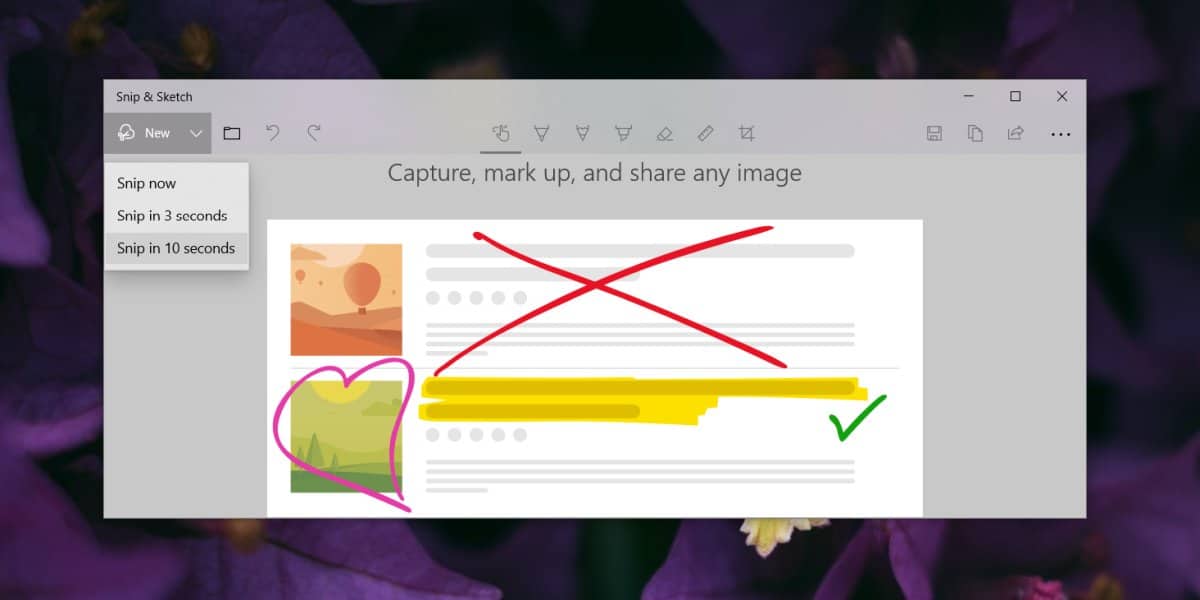
Bonusmenetelmä: Win + PrntScrn
Jos haluat vain kuvakaappata valikonnäytölläsi, etkä halua käyttää Snip & Sketch -sovellusta, voit käyttää Win + PrntScrn -sovellusta. Koko näytön kuvakaappaus otetaan ja tallennetaan Kuvakaappaus-kansioon Kuvakirjasto-osiossa. Voit avata sen Snip & Sketch -sovelluksessa, jos haluat käyttää sovelluksen merkintätyökaluja. Avaa sovellus ja käytä Ctrl + O-pikavalintaa päästäksesi tiedostojen valintakenttään.
Haluatko kaapata hiiren kohdistin kuvakaappauksessa? Tässä on miten.












Kommentit